虽然win7系统具备非常好的兼容性和稳定性,但是只要使用的时间长了,总会出现那么些毛病,比如系统运行卡慢,不流畅,时常会出现断网的现象,怎么解决呢?这个时候如果找不到具体原因,最好的办法就是重装系统。接下来,小编就给大家介绍一下win7 64位纯净版如何重装系统。
现在安装电脑系统的方法有很多种啊,也不会说像之前那样子的单一,像目前较流行的就有u盘安装,那要如何安装win7 64位纯净版呢?今天小编就来教你们如何使用u盘安装win7 64位纯净版系统。
准备工具
8Gu盘一个
小鱼u盘启动盘制作工具,下载地址:http://www.xiaoyuxitong.com/
win7 64位纯净版系统镜像文件,下载地址:http://www.kkzj.com/
操作步骤
1,首先用U盘启动盘制作工具的U盘模式制作好启动盘,U盘启动盘的制作比较简单,插入U盘按照提示点击一键制作U盘启动盘即可。
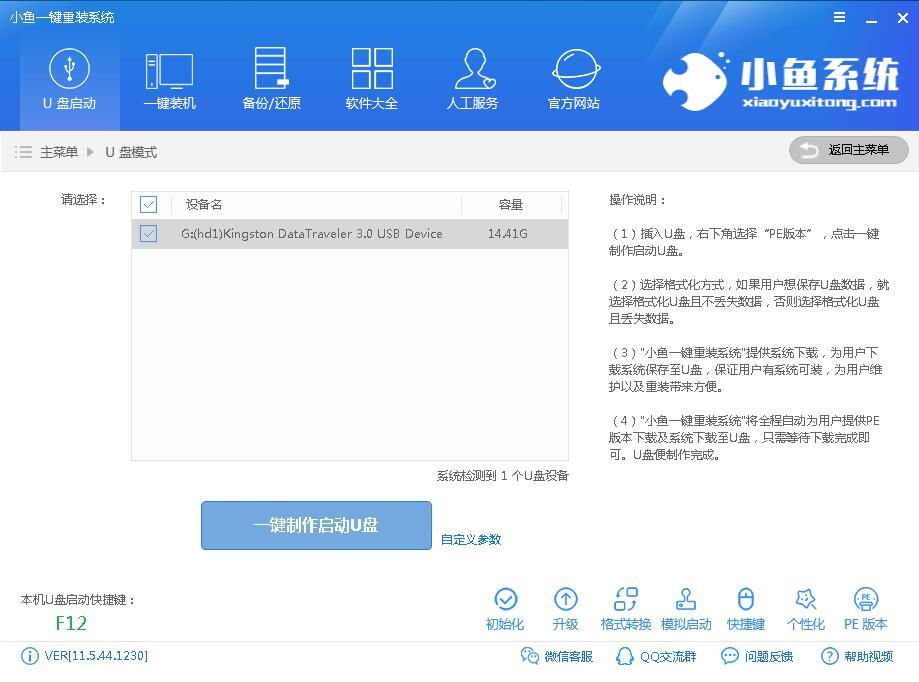
64位示例1
2,重启电脑按U盘启动快捷键打开启动选择界面后一般带usb字样或U盘品牌的选项就是U盘了,用方向键“↑↓”选择,回车键确认即可进入PE选择界面。

win7示例2
3, 上面的步骤后进入到PE选择界面,这里一般选择“02 WindowsPE/RamOS(新机型)”回车键确定即可。
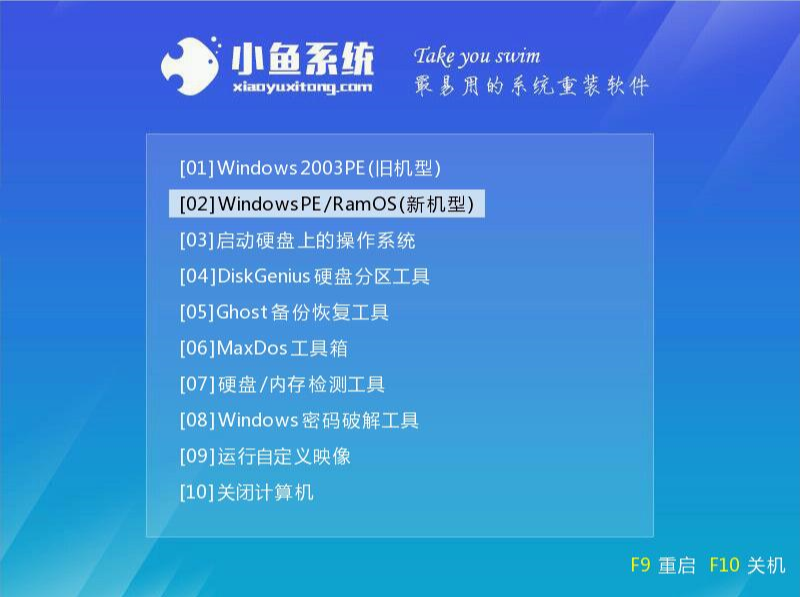
win7 64位纯净版iso示例3
4, 进入PE桌面后会自动弹出PE装机工具,这里首选勾选需要安装的系统镜像,然后左下角选择“目标分区”,一般默认即可,为避免意外最好确定一下选择的是不是系统盘(C盘),之后点击“安装系统”。
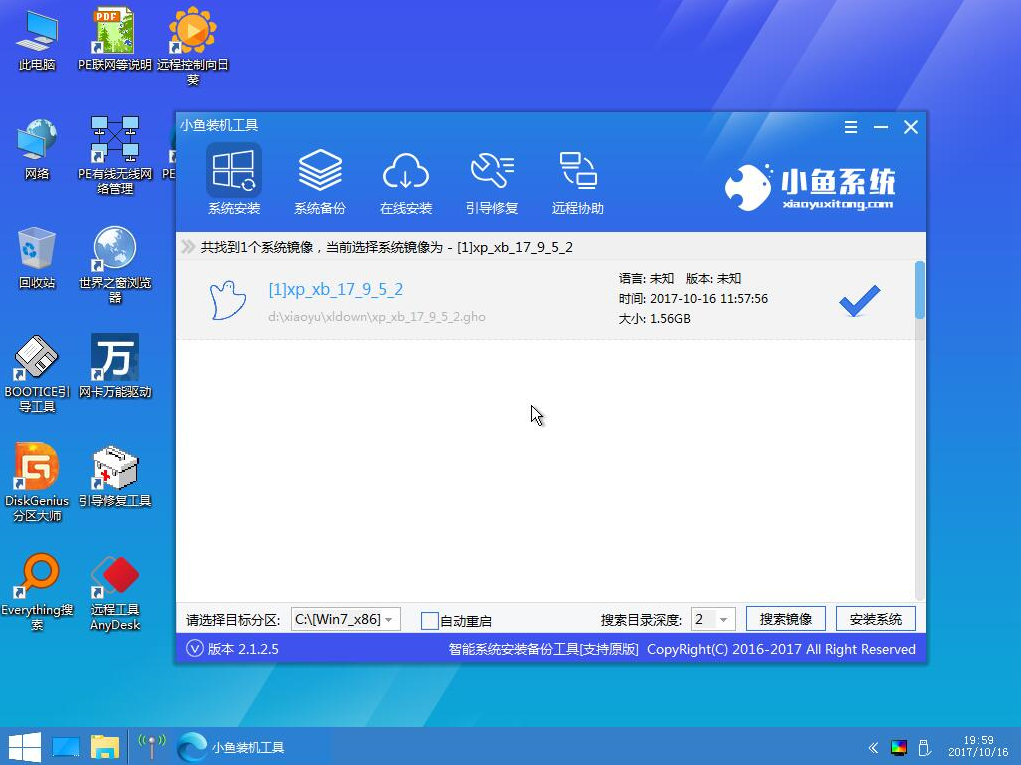
win7 64位纯净版iso示例4
5, 装机执行系统安装过程中一般4-5分钟就可以完成。
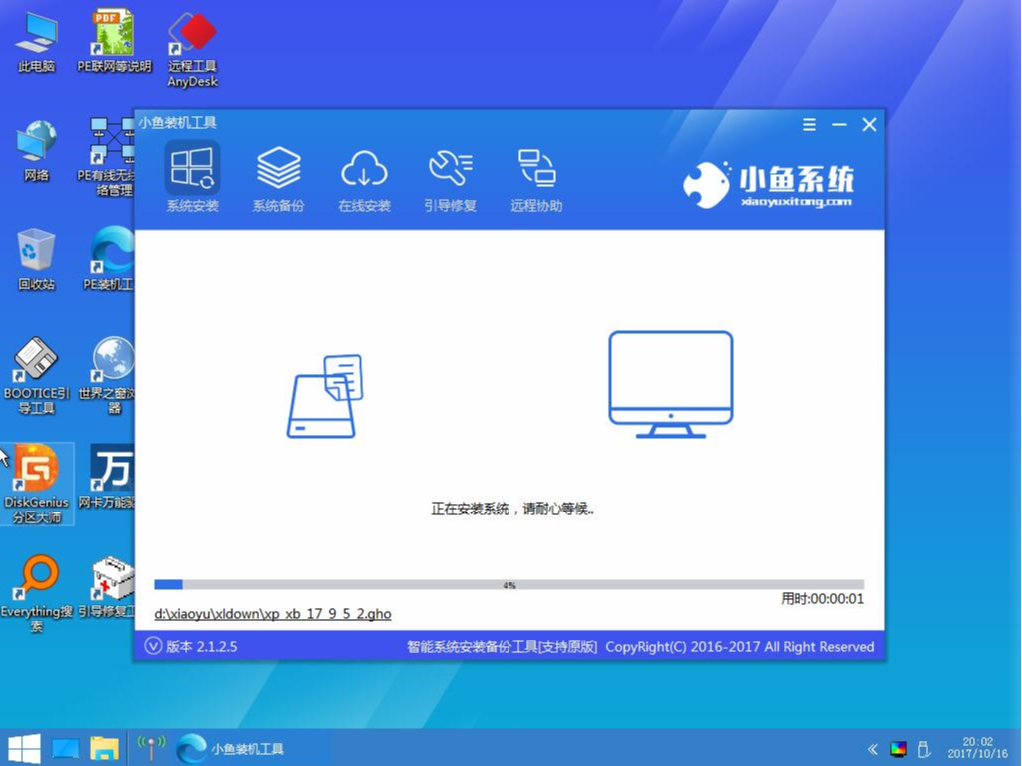
纯净版示例5
6,完成后重启电脑完成最后的安装,直到进入全新的系统。

64位示例6
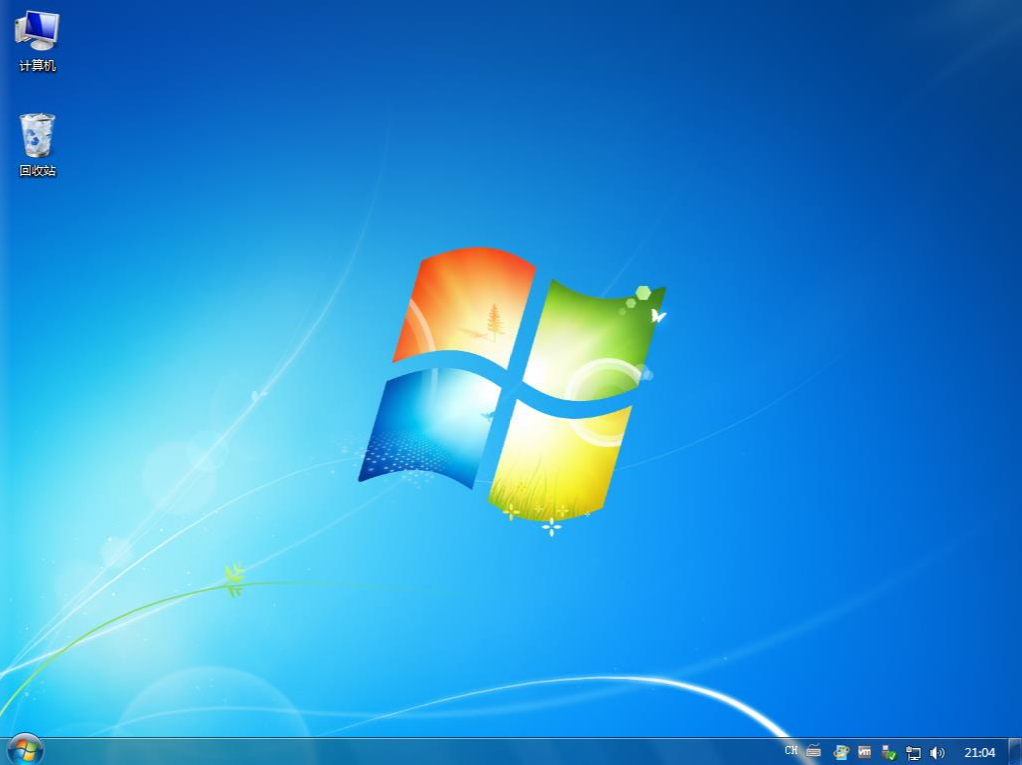
纯净版示例7
好了~以上就是win7 64位纯净版的安装流程啦~